PNA kicsit másképp
Varázsoljunk gyorsan, egyszerűen új menüt navigációnkra! – írta: Tottika, 15 éve
Előszó:
Nem sok internetes fórum foglalkozik a PNA rejtelmeivel és a Win CE lehetőségeivel, ezáltal a navigációink személyre szabhatóságával. Én nem szakmai, mindinkább egyszerűen, emberi nyelven próbálom leírni a tapasztalataim.
Sajnos kezeink eléggé meg vannak kötve ezen a téren, főleg ha Win Ce 4.2-őt használunk.
Én speciel erre az operációs rendszerre épülő programokat szeretnék bemutatni.
A típus melyen teszteltem, egy Transonic 5000 PNA.

A PNA
Működés:
Boot-olás során a Win CE 4.2 a belső memóriából indul,tehát maga a rendszer is ott található.
Ugyan itt fedezhető fel az autorun.exe,mely általában rögtön futtatás parancsot kap,így mi nem látunk semmit magából az operációs rendszerből,azonnal indul a navigációs program az sd kártyáról.
Ezt próbáljuk meg kiküszöbölni, egy okos programmal, melynek a neve: Systeminformation (linket lásd lejjebb).
Fontos!!!
Meg kell néznünk,hogy a a PNA milyen navigációs programot indít el.
(ezek általában egyértelműek, IGO-nál igo.exe - Mobile Navigator-nál MN6.exe - Tomtom-nál tomtom.exe stb....)
Most jön egy kis trükk.
Magát a navigáció könyvtárát nevezzük át egy tetszés szerinti könyvtárra. Majd nyissuk egy új könyvtárat, aminek a neve egyezzen meg a navigáció könyvtárának eredeti nevével (értelem szerűen az átírás előtti könyvtárnév), majd a systeminformation.exe-t nevezzük át a régi navigációs indító file-ra (Pl.: igo.exe)
Pl:
..sd card\Igo\igo.exe eddig ez indult el akkor az sd card\igo mappát átnevezzük mondjuk igo8 könyvtárra
majd felmásoljuk a komplett Systeminformation programot Igo könyvtárba az indító programot pedig igo.exe-re nevezzük.
Tehát átverjük a navigációt és betöltetjük vele a mi kis saját személyre szabható menürendszerünket.
Ha ez megvan és újraindítjuk a PNA-t egy hasonló menü fog bejönni:
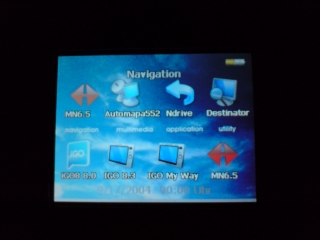
Menü
Most jön a következő lépés, saját igényeinkhez igazítani a menürendszert.
Vegyük sorba a könyvtárakat, melyeket használni fogunk:
Icon - (.ico ikonok, az asztal ikonok változtatásához)
Menu - (ebben található a 4 oldalas lapozható menük szerkesztéséhez elengedhetetlen .ini file-ok - main.ini, multi.ini, office.ini, util.ini)
Tehát lássuk a szerkesztés menetét:
Egyértelmű a menük és a .ini-k kapcsolata, ezt nem részletezem.
Lássuk a main.ini-t:
GLOBALSETTINGS
ShowMessage = 0
QuitOnDoubleClick = no
X = 0
Y = 0
Width = 320
Height = 240
Arrange = No
BackgroundBitmap = ..\14.bmp (háttérkép az adott menühöz(én Corel-el szerkesztettem)
StartUpAnimation = RollDown
ShutDownAnimation = RollDown
Accelerated = yes
TopMost = NO
ICONXPBUTTON
x = 15 (az ikon pozíciója)
y = -50 (szintén)
Command = \Storage Card\IGO8\IGO8.exe (tetszőleges program indítója)
SizeNormal = 96 (ikon nagysága)
SizePushed = 128 (ikon nagysága klikkeléskor)
ScaleAlpha = 90
IconNormal = ..\Icons\iGo.ico (ikon kép)
ScaleAlpha = 100
IconPushed = ..\Icons\iGo.ico
QuitOnExecute = no
TEXT
x = 10 (szintén csak az ikon alatti szöveget mozgatjuk)
y = -35
Text = iGO8 8.0
Color = FFFFFF
FrameColor = 000000
Size = 16
Weight = 700
CreateFont
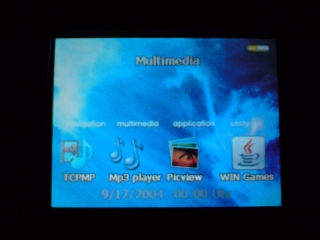
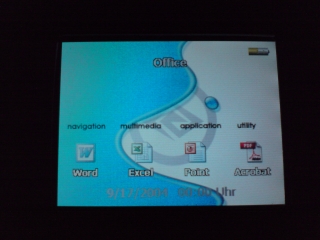
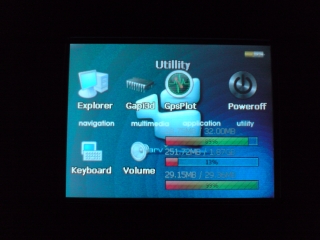
A többi .ini a menü többi oldalára vonatkozik, ezeket a fenti kód alapján bárki saját ízlése és igénye szeretni szerkesztgetheti.
Az alábbi linkeken letölthető maga a Systeminformation program, egy saját készítésű skin (amit a képeken látni is lehet) és egy PNA játék pakk.
Alap program, amivel szerkeszteni tudtok
Mindenkinek kellemes időtöltést és szerkesztgetést!
Azóta történt
-
Navitel T500 3G: a félezres terminátor
Minden hibáját figyelembe véve, mégis megszerettem az elmúlt pár hét alatt ezt a kis olcsóságot.

